7 Chrome-laajennusta, jotka tekevät Gmailista tuottavampaa

Voit löytää useita laajennuksia Gmailille, jotta sähköpostinhallintasi olisi tuottavampaa. Tässä ovat parhaat Gmail Chrome -laajennukset.
Selaimesi pyytää sinulta kaikenlaisia käyttöoikeuksia, ja yksi niistä on pääsy verkkokameraasi. Jos käytät selainta johonkin, joka vaatii verkkokamerasi käyttöä, on järkevää, että selain pyytää sinulta tätä lupaa. Mutta jos et halua antaa lupaa, voit poistaa sen käytöstä noudattamalla muutamia yksinkertaisia ohjeita.
Kuinka poistaa kameran käyttö käytöstä Opera-selaimessa
Jos kadut, että annat Operalle pääsyn verkkokameraasi, voit korjata ongelman muutamalla yksinkertaisella vaiheella. Kun selain avautuu, napsauta punaista O ja siirry Asetukset-kohtaan.
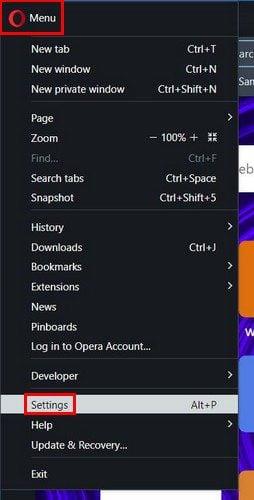
Kun olet asetuksissa, siirry kohtaan Tietosuoja ja turvallisuus. Etsi ja valitse Sivustoasetukset-vaihtoehto.
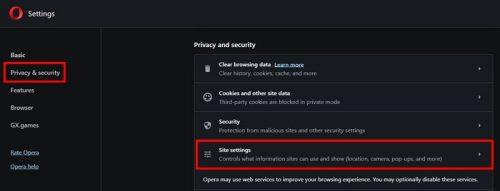
Sivustoasetuksissa näet kaikenlaisia vaihtoehtoja salliaksesi selaimen pääsyn vai ei. Voit varmistaa, että heillä on haluamasi asetukset niin kauan kuin olet täällä. Etsi kameravaihtoehto ja valitse vaihtoehto, jossa lukee Älä salli sivustojen käyttää kameraasi.
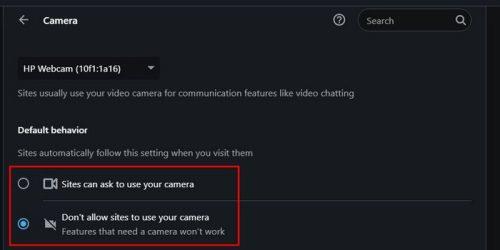
Siinä kaikki, mitä Operassa on. On hyvä tarkistaa, pysyykö tämä asetus aina silloin tällöin. Et koskaan tiedä, milloin päivitys tai joku tietokonettasi käyttävä henkilö muutti sen ilmoittamatta siitä sinulle.
Kuinka estää Firefoxia käyttämästä verkkokameraasi
Sivustojen estäminen käyttämästä verkkokameraasi Firefoxissa on myös helppoa Firefoxissa. Kun olet avannut selaimen, napsauta kolmirivistä valikkoa ja siirry kohtaan Asetukset.
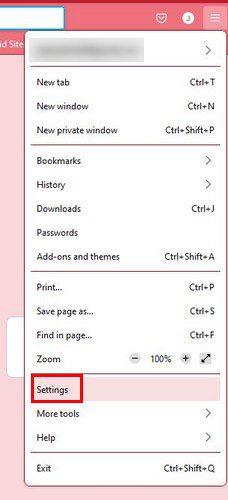
Siirry Asetuksissa kohtaan Tietosuoja ja turvallisuus ja vieritä alas Käyttöoikeudet-osioon . Näet vaihtoehdot, kuten sijainnin, kameran, mikrofonin, ilmoitukset ja paljon muuta. Napsauta Kameran Asetukset-vaihtoehtoa.
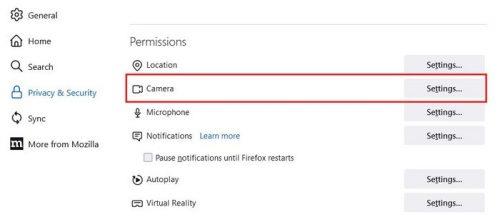
Seuraavalla sivulla näet luettelon kaikista sivustoista, joilla on lupa käyttää verkkokameraa. Voit poistaa ne kaikki yhdellä napsautuksella valitsemalla Poista kaikki verkkosivustot -painikkeen tai valitsemalla. Siellä on myös ruutu, jonka voit valita estääksesi uudet pyynnöt päästä kameraasi. Näin sinun ei enää tarvitse käsitellä sitä ärsyttävää pyyntöä. Älä unohda klikata sinistä Tallenna muutokset.
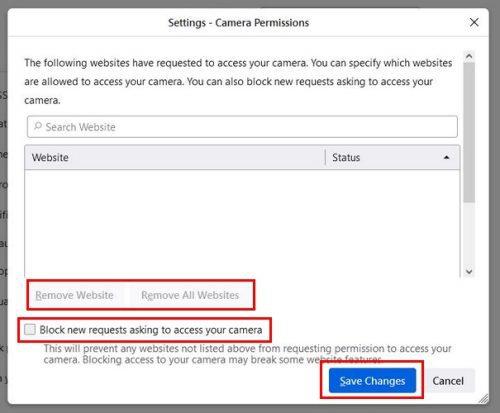
Kuinka estää Brave-selainta käyttämästä verkkokameraasi
Jos haluat estää sivustoja käyttämästä kameraasi Brave-selaimella, sinun on myös siirryttävä Asetuksiin napsauttamalla oikeassa yläkulmassa olevaa kolmirivistä valikkoa. Napsauta Tietosuoja ja turvallisuus ja sitten Kamera-vaihtoehto.
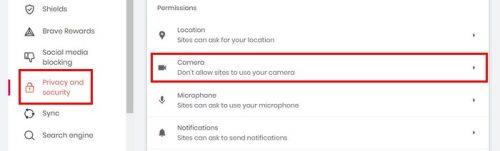
Varmista, että valitset Kamera-vaihtoehdossa vaihtoehdon, joka sanoo Älä salli sivustojen käyttää kameraasi. Kun olet valinnut tämän vaihtoehdon, olet valmis.
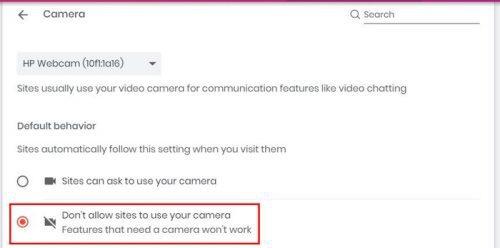
Kuinka estää sivustoja käyttämästä verkkokameraasi Chromessa
Chrome-käyttäjät voivat estää sivustoa käyttämästä verkkokameraasi siirtymällä Asetuksiin napsauttamalla siellä olevia pisteitä oikeassa yläkulmassa.
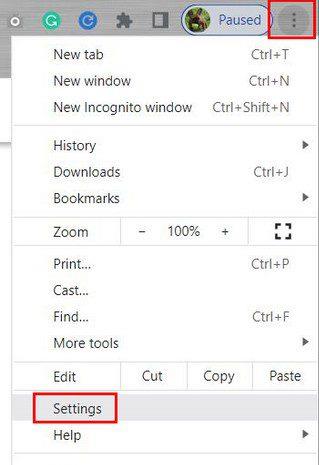
Napsauta Asetuksissa vasemmalla olevaa Tietosuoja ja suojaus -kohtaa ja etsi Käyttöoikeudet-osio. Napsauta Kamera-vaihtoehtoa ja valitse sitten haluamasi vaihtoehto. Sinulla voi olla sivustoja, joilla voit käyttää verkkokameraasi tai ei.
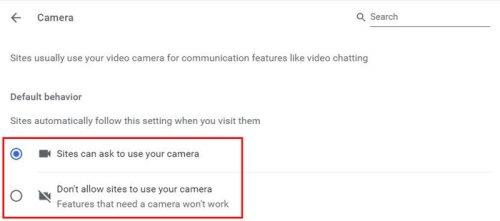
Johtopäätös
Selaimet haluavat tarjota sinulle parhaan käyttökokemuksen, mutta ne voivat mennä hieman yli laidan lupien pyytämisessä. Jos et tunne olosi mukavaksi, jos sinulta pyydetään pääsyä verkkokameraasi, voit estää sen muutamalla yksinkertaisella toimenpiteellä. Vaikka et olisikaan liian tekninen, voit silti tehdä sen helposti. Mitä selainta käytät? Kerro minulle alla olevissa kommenteissa ja älä unohda jakaa artikkelia muiden kanssa sosiaalisessa mediassa.
Voit löytää useita laajennuksia Gmailille, jotta sähköpostinhallintasi olisi tuottavampaa. Tässä ovat parhaat Gmail Chrome -laajennukset.
Aseta Chrome tyhjentämään evästeet poistuttaessa parantaaksesi tietoturvaa poistamalla evästeet heti, kun suljet kaikki selainikkunat. Tässä on kuinka se tehdään.
Oikean maksukortin etsiminen taskustasi tai lompakostasi voi olla todellinen vaiva. Viime vuosina useat yritykset ovat kehittäneet ja lanseeranneet lähimaksuratkaisuja.
Muuta minkä tahansa videon nopeutta Android-laitteellasi ilmaisella hyödyllisellä sovelluksella. Lisää sekä hidastustoiminto että nopeasti eteenpäin -efekti samaan videoon.
Aseta ajastimia Android-sovelluksiin ja pidä käytön hallinta erityisesti silloin, kun sinulla on tärkeitä töitä tehtävänä.
Facebook-kaverisi voivat nähdä kaikki kommentit, joita kirjoitat julkisille julkaisuilla. Facebookin kommentit eivät sisällä yksittäisiä yksityisyysasetuksia.
Kun kuulet sanan evästeet, saatat ajatella suklaahippuevästeitä. Mutta on myös evästeitä, joita löydät selaimista, jotka auttavat sinua saamaan sujuvan selailukokemuksen. Tässä artikkelissa kerrotaan, kuinka voit konfiguroida evästeasetuksia Opera-selaimessa Androidille.
Tyhjennä sovelluksen lataushistoria Google Playssa saadaksesi uuden alun. Tässä ovat aloittelijaystävälliset vaiheet, joita seurata.
Jos USB-äänet ilmenevät ilman syytä, on olemassa muutamia menetelmiä, joilla voit päästä eroon tästä kummallisesta laitteiden katkaisuääneistä.
Katso, mitä vaiheita sinun tulee seurata poistaaksesi Google Assistant käytöstä nopeasti rauhoittuaksesi. Tunne itsesi vähemmän vakoilluksi ja poista Google Assistant käytöstä.







